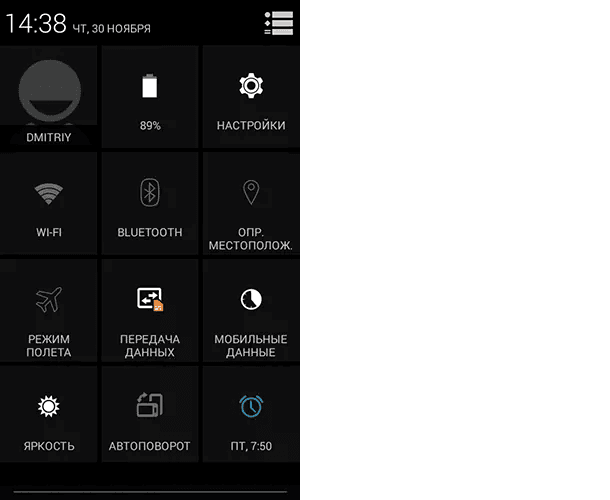Увеличение времени работы батареи на Android телефоне
Хотите узнать, как продлить время работы батареи на вашем Android телефоне? В этой статье мы представляем вам полный обзор полезных советов и трюков по оптимизации энергопотребления вашего устройства. Научитесь увеличивать время использования вашего Android телефона.

- Совет 1. Как проверить использование батареи
- Совет 2. Проверка настройки оптимизации батареи в Oreo, Nougat и Marshmallow
- Совет 3. Отключение беспроводных подключений
- Совет 4. Проверить настройки уведомлений
- Совет 5. Использовать Greenify для управления службами
- Совет 6. Беречь устройство от экстремальных температур
- Совет 7. Использование «убийц процессов» и других мифов
- Вопросы и ответы
- Комментарии
| Фактор | Описание | Как влияет на батарею |
|---|---|---|
| Яркость экрана | Уровень яркости экрана влияет на расход энергии устройства. | Чем выше яркость, тем быстрее разряжается батарея. |
| Активные приложения | Приложения, работающие в фоновом режиме, могут продолжать потреблять ресурсы. | Приложения, использующие процессор и интернет-соединение, могут сильно сократить время работы. |
| Сетевые подключения | Wi-Fi, Bluetooth, мобильные данные, GPS. | Постоянное подключение к сети (особенно мобильной) требует больше энергии. |
| Мощность процессора | Процессор влияет на быстродействие и потребление энергии. | Чем более мощный процессор, тем больше энергии он использует при высокой нагрузке. |
| Версия операционной системы | Новшества в Android, такие как улучшения в оптимизации работы с батареей. | Новые версии ОС могут значительно улучшить управление энергопотреблением. |
| Температура устройства | Температура влияет на эффективность работы батареи. | Перегрев может ускорить разряд батареи и снизить её срок службы. |
| Уведомления | Регулярные уведомления от приложений или системы. | Частые уведомления могут активировать фоновые процессы и снизить продолжительность работы батареи. |
Совет 1. Как проверить использование батареи

Как определить название песни по звуку или онлайн на компьютере или телефоне с Android, IOS 🎵💻📱
Если у вас есть подозрения что батарея разряжается быстрее обычного, посмотрите статистику. Для этого открываем «Настройки» и ищем раздел «Батарея».
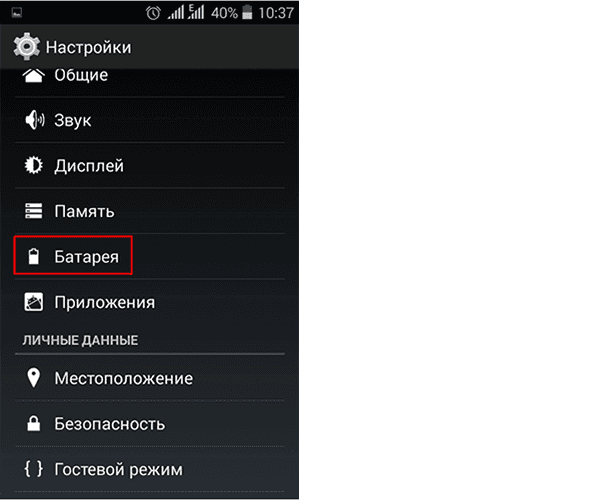
В открывшемся окне вы увидите какие процессы ее используют, и подробную историю с графиком.
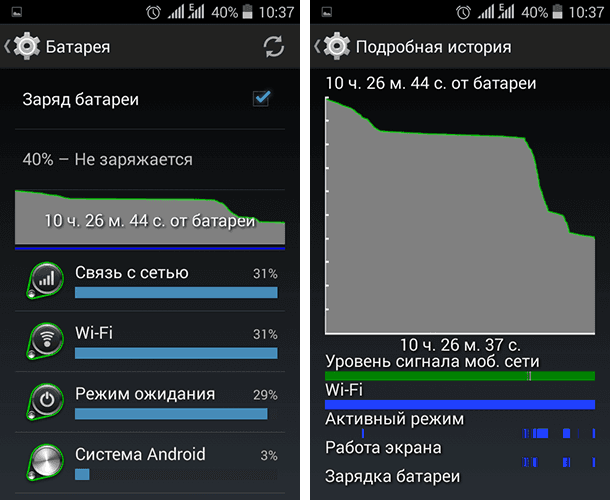
В «Oreo» вернули возможность просмотреть список программ, которые разряжают батарею. Для просмотра перейдите в Настройки – Батареи – Детали энергопотребления. Вы можете просмотреть список программ, график разрядки батареи в режиме ожидания и работы смартфона, а также использование акб “железом” – экраном, процессором или сетью.
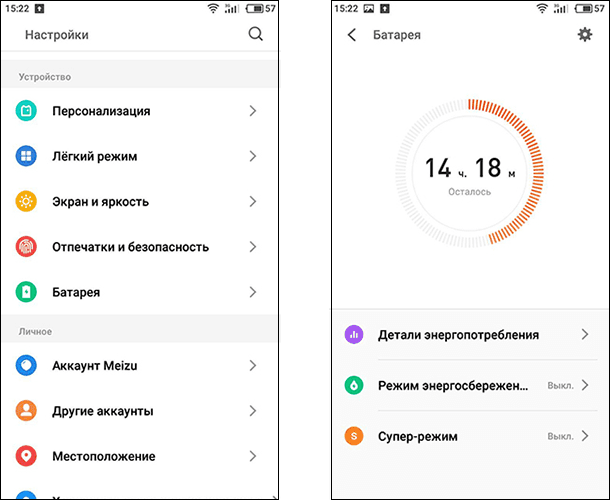
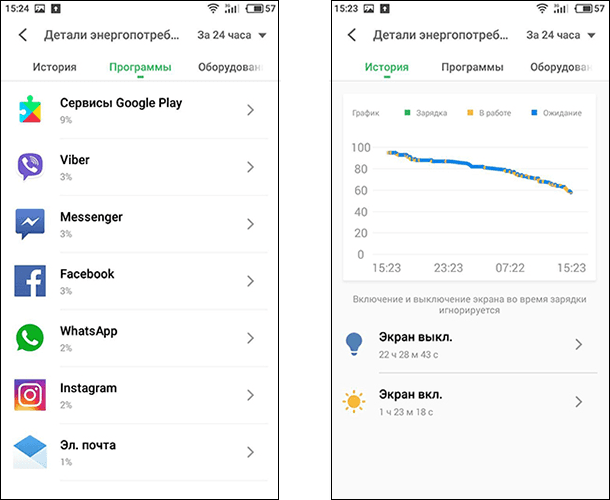
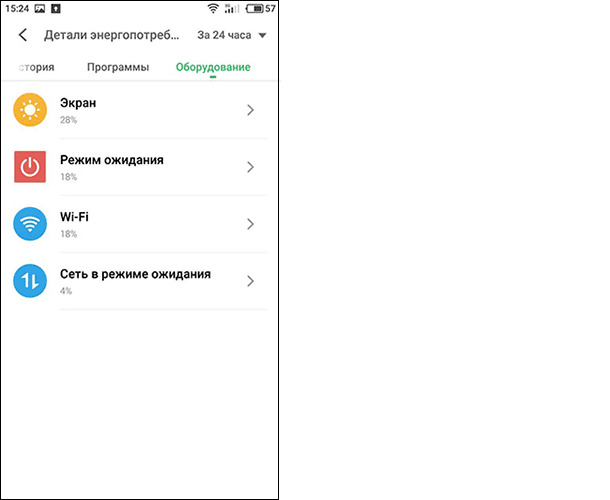
Совет 2. Проверка настройки оптимизации батареи в Oreo, Nougat и Marshmallow

Как очистить память телефона или планшета на Android от ненужных файлов и программ 📱❌📝
В современных версиях Android, есть встроенная оптимизация батареи. Хотя в большинстве случаев она включена по умолчанию, не лишним будет это проверить. Перейдите в Настройки / Батарея, затем три точки в верхнем правом углу. Там выбрать «Оптимизация батареи».
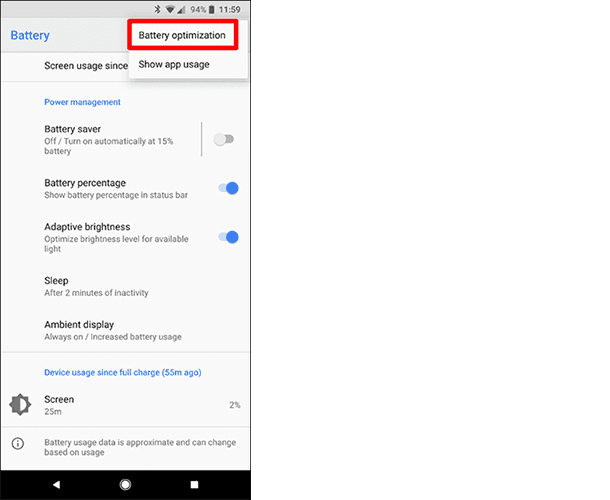
В открывшемся окне будет список не оптимизированных приложений. Некоторые из них не могут быть оптимизированы.
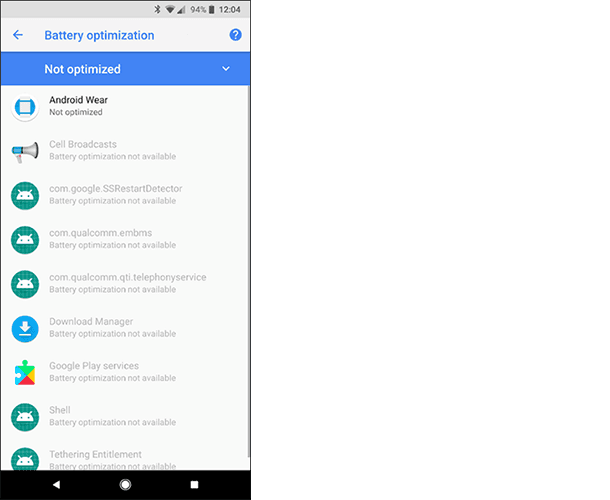
Для просмотра списка всех приложений выберите «Все приложения».
Совет 3. Отключение беспроводных подключений

Сброс к заводским настройкам и Hard Reset Android телефонов Samsung, Xiaomi, LG, Meizu, Huawei, HTC
В устройствах с более новой версией, отключение Wi-Fi, Bluetooth и GPS, не даст большой разницы. Но в старых версиях Android, это было важным шагом для продления автономной работы телефона.
Но тем не менее если вы никогда не используете Bluetooth, а он включен, будет разумным отключить. Так же когда нет поблизости Wi-Fi сети, лучше его отключить. Просто зайдите в настройки и отключите эти службы.
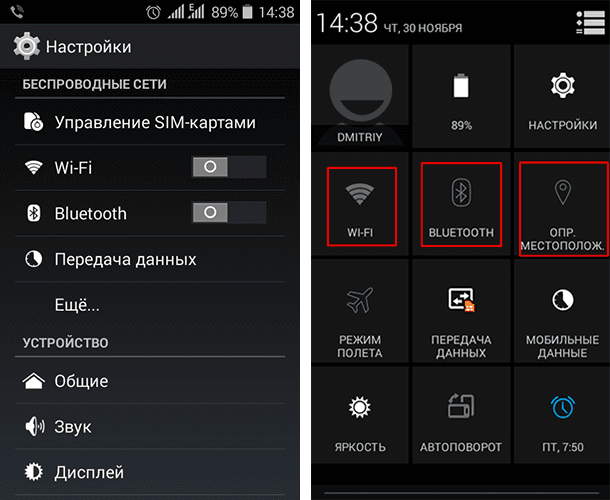
С GPS все не так просто, он может использоваться службой погоды, временами определяя ваше местонахождение. Или если используете навигацию, то работать все это время. Но службу тоже можно контролировать. Например, изменяя «Режим местоположения». Разрешая телефону использовать «Высокая точность», для определения местоположение, он будет использовать GPS, WiFi и мобильные сети. Что сильно израсходует батарею, но является более точным.
Войдя в «Настройки» – «Местоположение», смените режим.
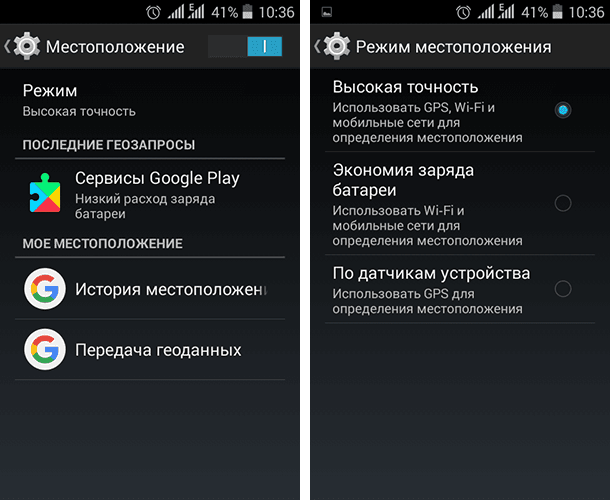
Совет 4. Проверить настройки уведомлений

Восстановление удаленных данных мобильного телефона Android: фото файлы, контакты, программы 💥🥇⚕️
Еще одной причиной разряда могут быть уведомления. Большинство приложений используют «Push Notifications». Вместо постоянного контроля за новыми уведомлениями, они используют прослушиваемый порт, для получения информации. Вместо подключения к интернету каждые несколько минут, информация берётся из приложений которые запущены. Это намного эффективнее, поскольку является пассивным обслуживанием.
Но все же, есть те, которые не обладают такой функцией. Одним из них является, почтовые службы, использующие POP3. А также приложения для социальных сетей.
Самый простой способ проверить, относится ли оно к таковому, – проверить параметры уведомлений. И если нужно, указать частоту синхронизации.
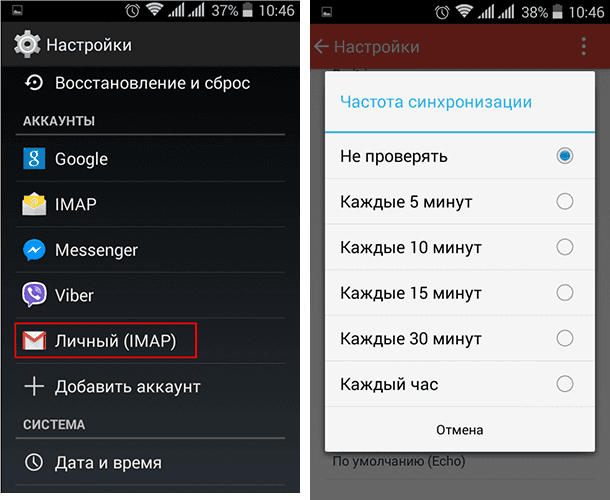
Совет 5. Использовать Greenify для управления службами

Как найти потерянный или украденный телефон на Android с Find My Device 🔎📱👁️
Использование этой программы будет актуальным для версий ниже «Marshmallow». Приложение позволяет выбрать программы для их перехода в спящий режим, не убивая процесс, а усыпляя его. Чтобы им воспользоваться, сначала нужно загрузить из Google Play.
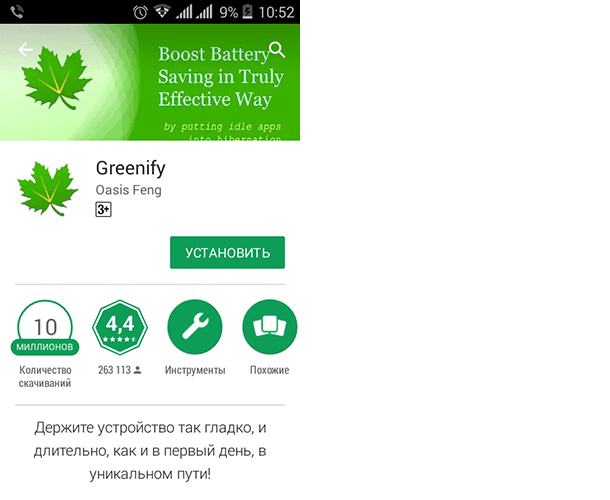
После установки и запуска, внести некоторые настройки. Указать есть ли у вас root права.
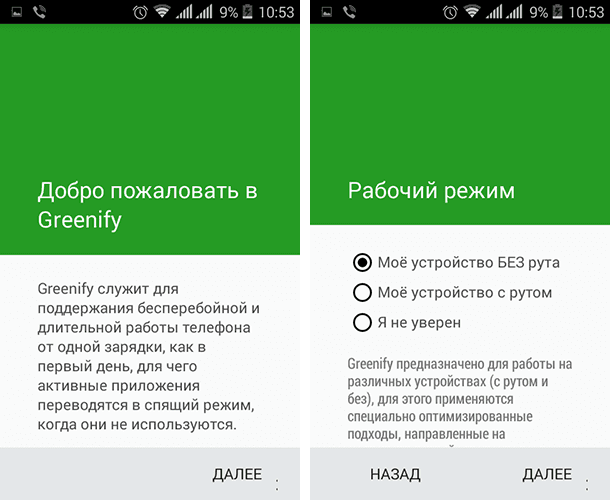
Пользуетесь ли, умной блокировкой.
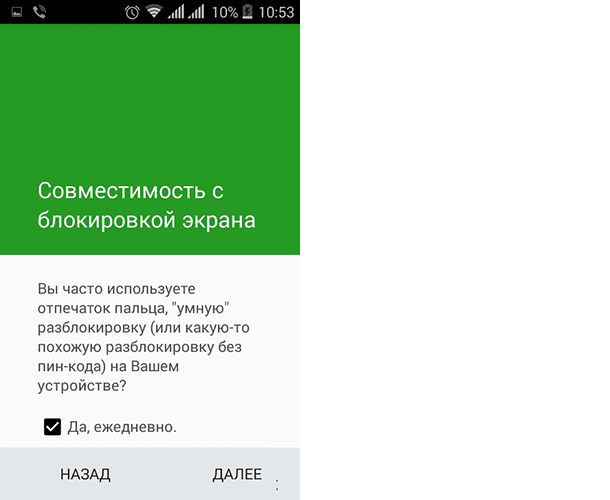
Если нет root прав, разрешить ему управлять другими приложениями.
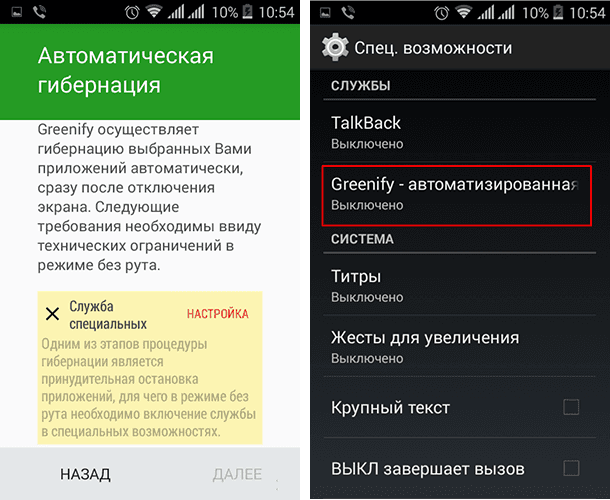
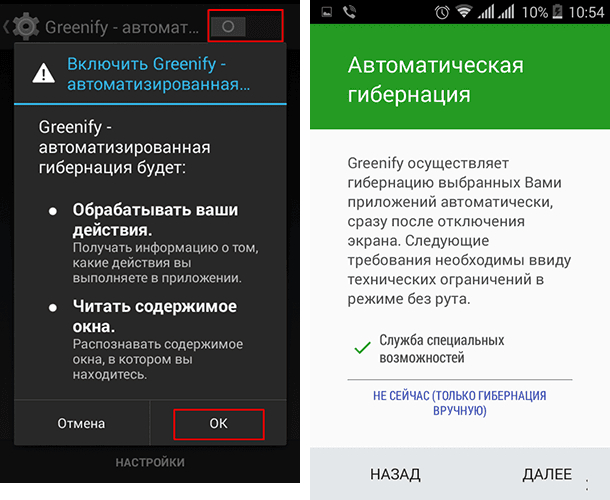
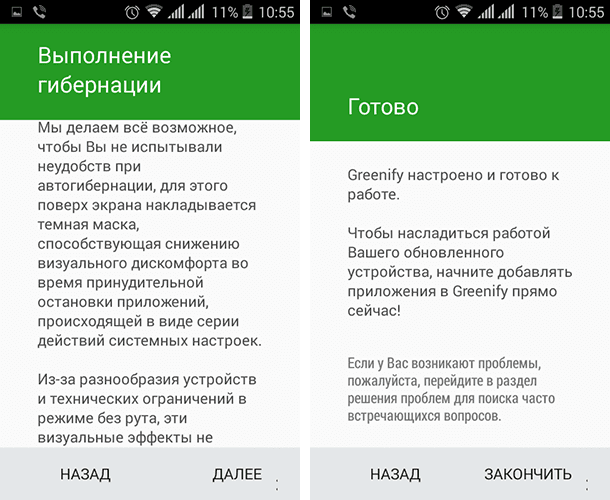
Далее выбрать приложения нажав «+».

Откроется окно с приложениями запущенными в фоновом режиме, и теми которые могут замедлить работу устройства при определенных обстоятельствах.
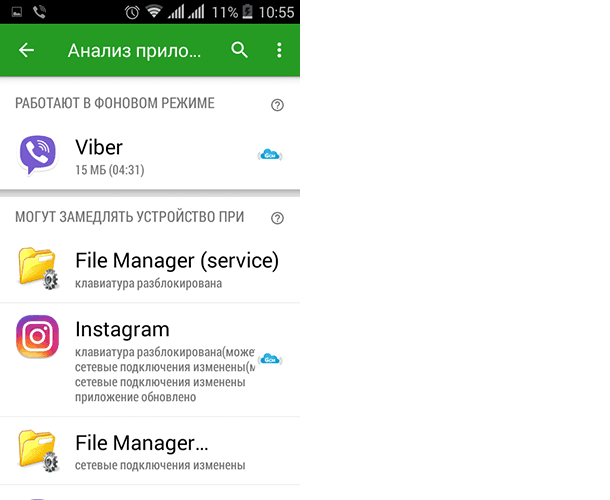
Выберите нужные, для переведения их в спящий режим.
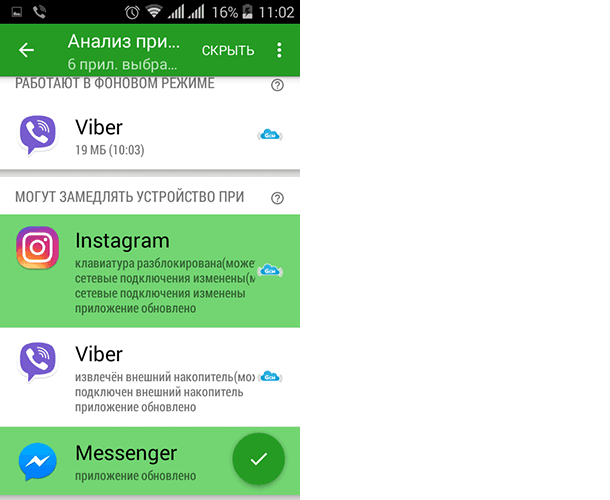
Если выбрать приложение для обмена сообщениями, они не будут приходить, так что прежде чем сделать выбор, подумайте. Отметив, жмем птичку в правом нижнем углу.
Для удобства можно вынести ярлыки на главный экран устройства.
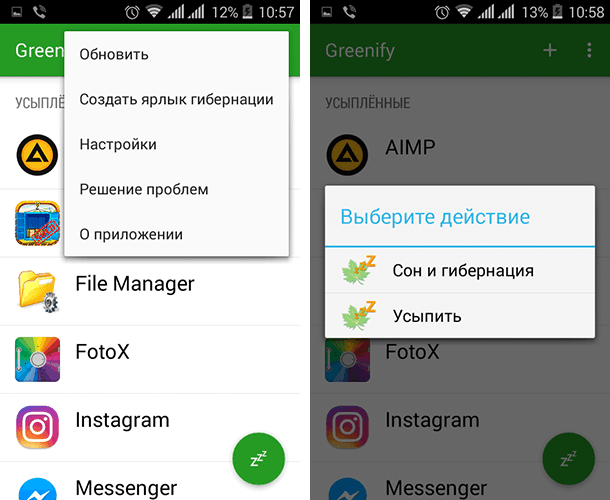
Здесь есть два варианта: «Сон и гибернация», который будет переводить приложения в спящий режим и выключать экран. И «Усыпить» – усыпляет приложения оставляя дисплей включенным.
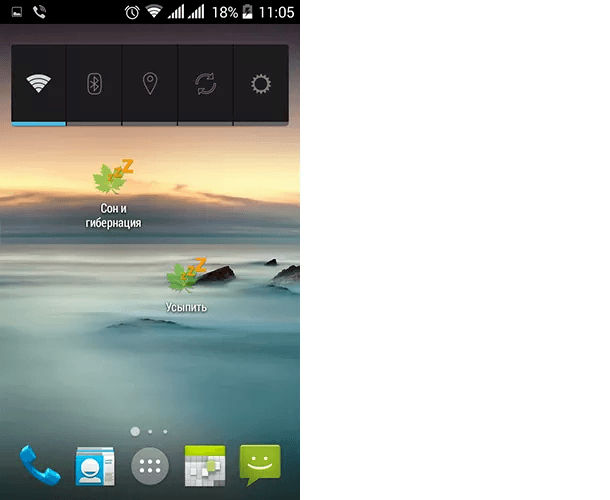
Совет 6. Беречь устройство от экстремальных температур

Как вывести экран Android телефона или планшета на Windows ПК (Miracast) 📱💻📺
Уберечь устройство от экстремальных температур, будет более трудной задачей. Ведь это не просто настройка, а уже физическое состояние аппарата. Крайне горячая и холодная температура, может привести к отказу батареи. К примеру телефон работающий в жаркую погоду находящийся на солнце будет испытывать серьезный перегрев что плохо влияет на его жизнь. Экстремальный холод так же плох как и тепло. Безопасные рабочие температуры для ионно-литиевых батарей составляют от -20 ° С до 60 ° С, в то время как безопасная температура зарядки ниже: от 0 ° С до 45 ° С.
Совет 7. Использование «убийц процессов» и других мифов

Как очистить память телефона или планшета на Android от ненужных файлов и программ 📱❌📝
Не рекомендуется использование приложений «убийц процессов» хотя вас могут уверять в обратном, это не так. Они часто будут завершать вновь запущенные процессы что больше разрядит батарею, нежели сэкономит ее заряд. Приложения нарушают нормальную работу, что влияет не только на батарею, а и на систему в целом. Лучшим решением будет использование Greenify, он обрабатывает фоновые приложения более тонко.
Еще существует миф который плохо влияет на современные батареи. Вероятно, вы слышали, что для продления жизни батареи, советуют периодично разряжать полностью. Но это относиться к никель-палладиевым батареям, для современных литиево-ионных – очень плохо. Полезным будет выполнение мелких разрядов, и частых зарядов. Батарею нужно поддержать выше 20%, а заряжать где-то между 40 и 70%, если это возможно.